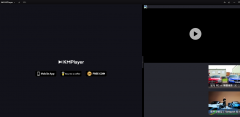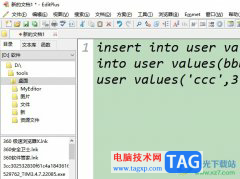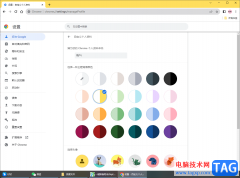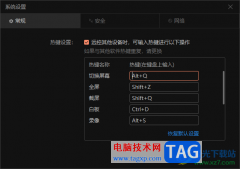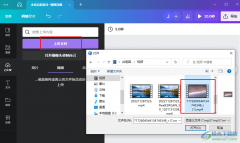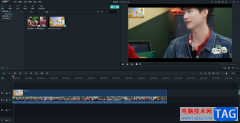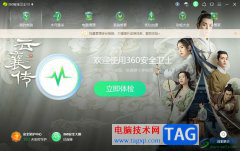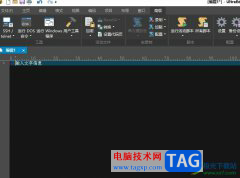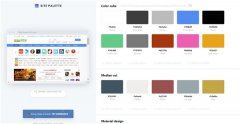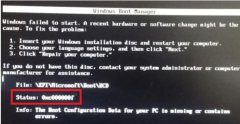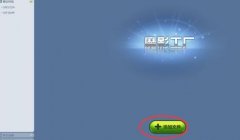lightroom是设计图片非常有帮助的一款处理器,该软件提供的功能都是十分专业的,该软件可以将自己电脑中存放的各种格式的图片进行添加编辑,你可以将自己添加的图片调整成不同风格的图片样式,一般我们在电脑中存放的图片格式都是png、JPEG图片,这两种格式的图片是最多的,如果你电脑中有保存raw格式的图片,那么也是可以进行导入操作的,直接在导入的窗口中进行导入操作即可,下方是关于如何使用Lightroom导入raw文件的具体操作方法,如果你需要的情况下可以看看方法教程,希望对大家有所帮助。
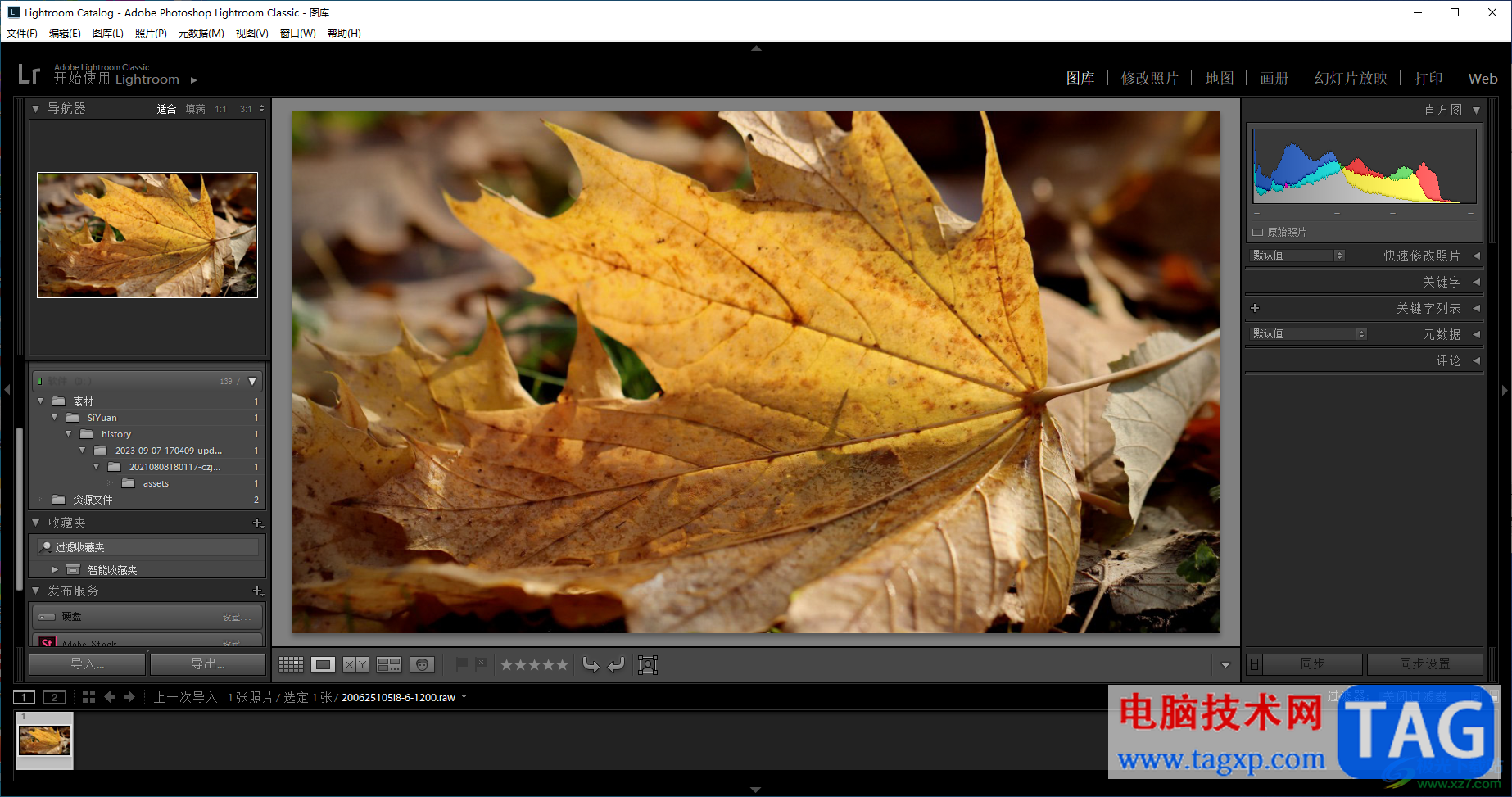
方法步骤
1.当你将Lightroom点击打开之后,在页面的左侧上方的位置点击【文件】选项。
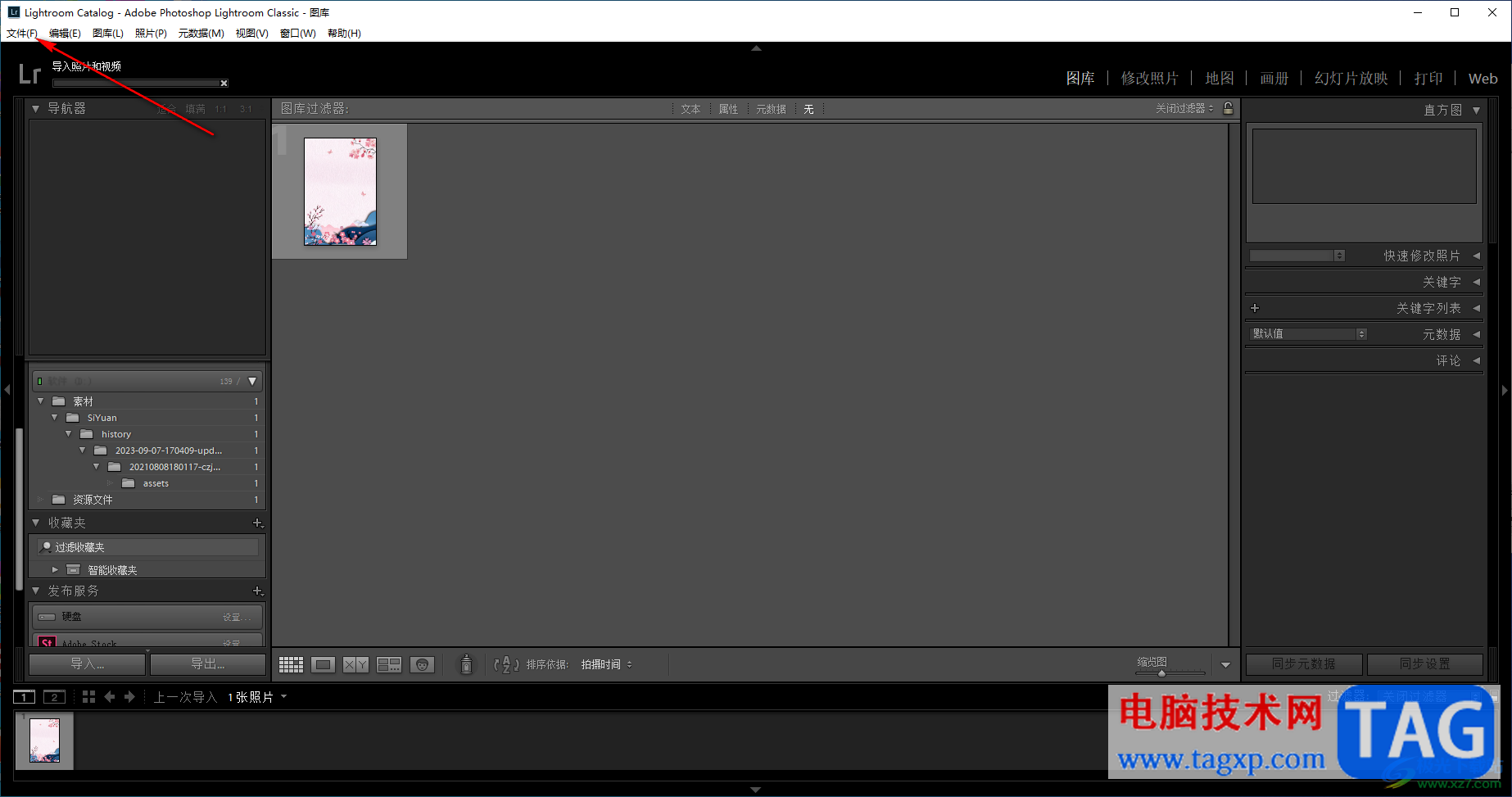
2.随后在下方即可弹出一个菜单选项窗口,找到【导入照片和视频】选项,将该选项进行鼠标左键点击进入,或者直接通过Ctrl+shift+l快捷键打开本地文件夹窗口。
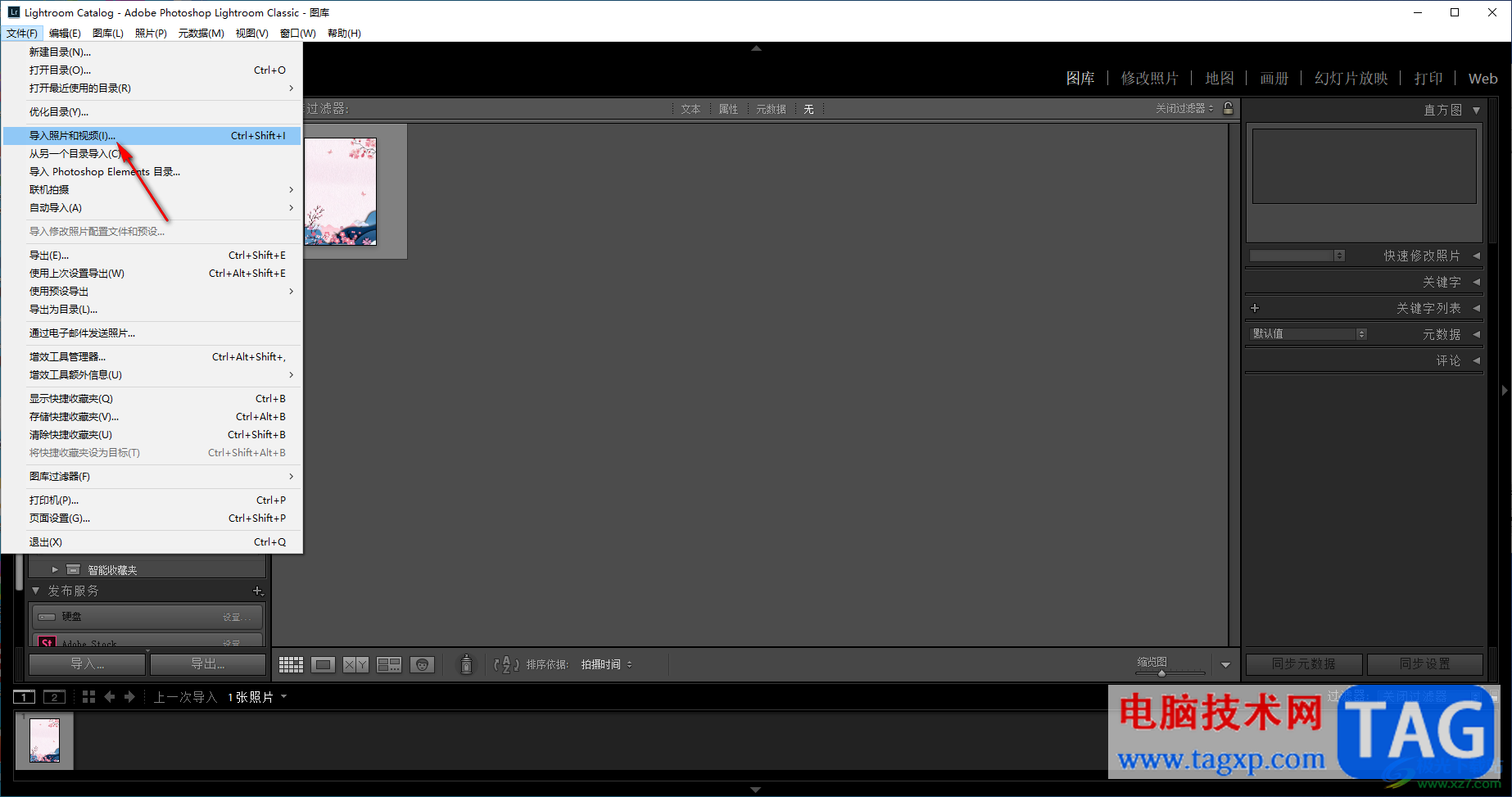
3.之后,在打开的窗口中,我们找到保存raw图片的文件夹,将【取消全选】选项按钮点击一下。
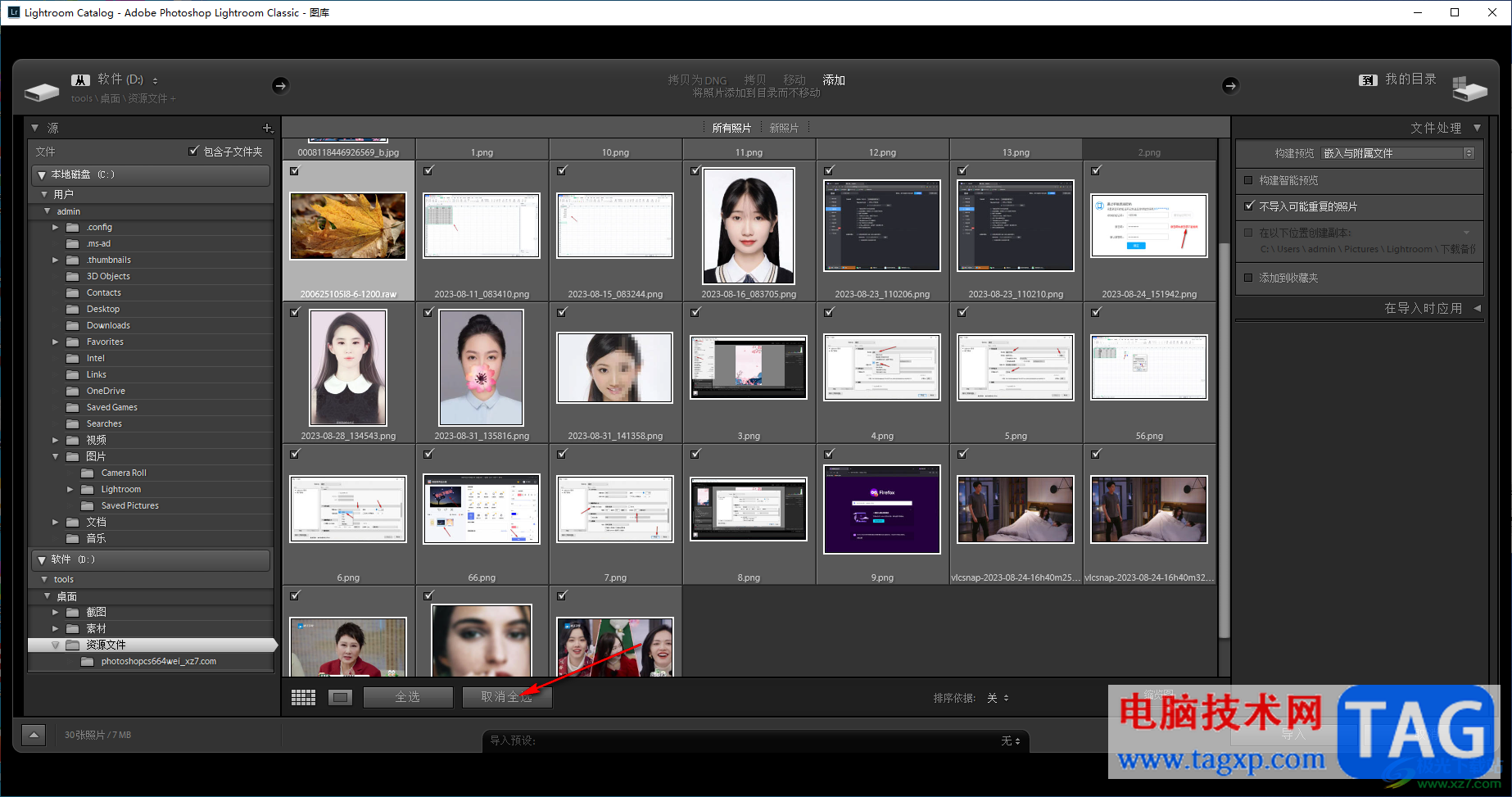
4.之后再通过鼠标左键将raw图片进行点击勾选上,然后再点击右下角的【导入】按钮即可导入。
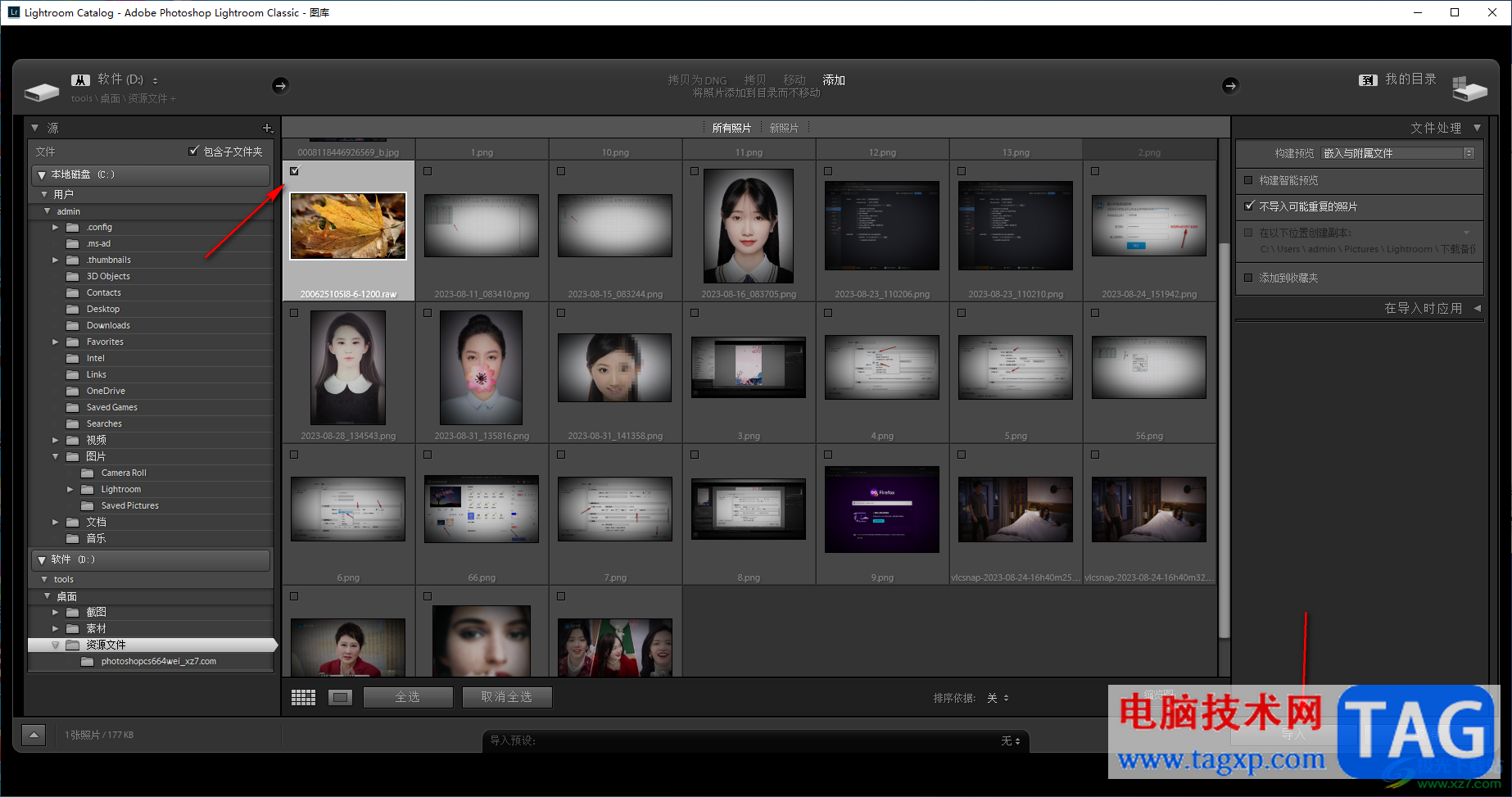
5.导入到页面中的图片用鼠标点击左侧的缩略图,那么图片就会全屏展示在页面中进行编辑。
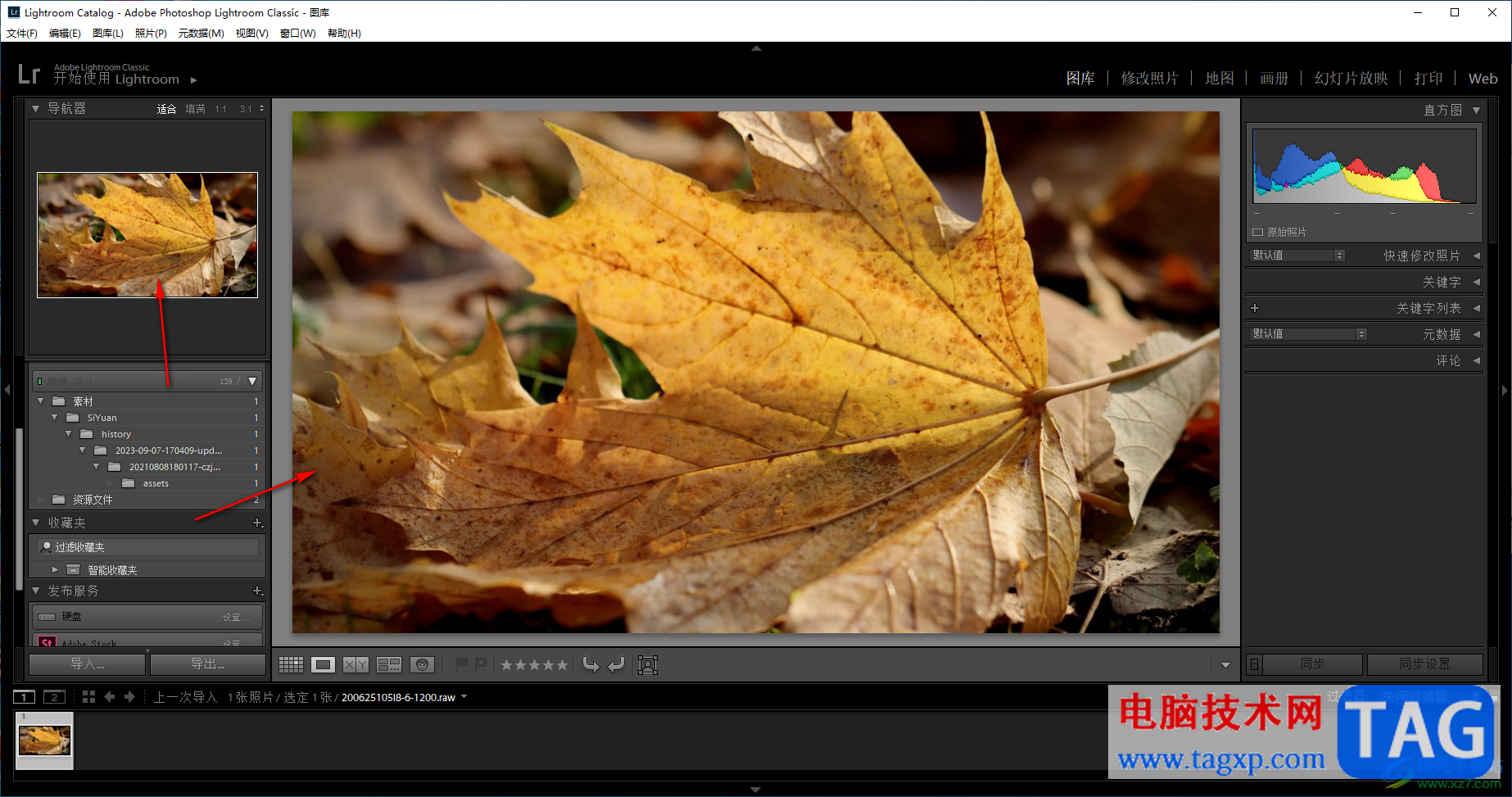
以上就是关于如何使用Lightroom导入raw文件的具体操作方法,Lightroom可以支持多种不同的图片格式进行倒入操作,不管是raw、png还是jpg等图片格式,都是可以在Lightroom中进行导入和编辑操作的,感兴趣的话可以操作试试。